Adobe illustrator,常被称为“AI”,作为一款非常好的矢量图形处理工具,该软件主要应用于印刷出版、海报书籍排版、专业插画、多媒体图像处理和互联网页面的制作等。小伙伴们知道怎么用Ai怎么画三角形吗?不知道的小伙伴可以跟着下面这篇文章动手试试哦。
1.如何创建新文档和设置网格
点击Control-N来创建一个新文档.从“单位”下拉菜单中选择“像素” ,在宽度框中输入850,在高度框中输入600,然后单击更多设置.为颜色模式选择RGB,将“光栅效果”设置为“屏幕”(72 ppi),然后单击“创建文档”.
设置好之后,让我们学习如何在 Adobe Illustrator 中制作一个三角形。
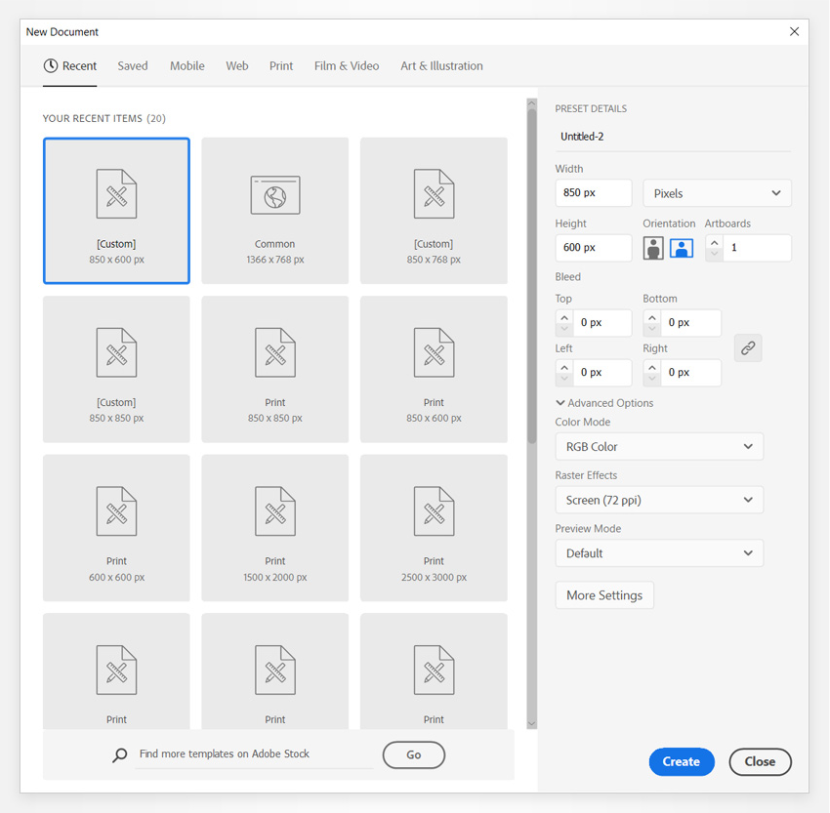
2.如何在Illustrator中制作三角形
让我们从最基本的方法开始.从工具栏中选择钢笔工具(P),然后单击三下即可创建三角形。
按住Shift键键,同时绘制线将创造完美的直线,使其成为一个容易得多,在Illustrator中创建一个90度角。
3.如何在Illustrator中制作直角三角形
选择矩形工具(M)并创建一个矩形或正方形.拖动时按住Shift键可轻松创建一个完美的正方形。
切换到直接选择工具(A),选择那些锚点之一,然后使用控制面板中的“删除选定的锚点”按钮将其删除。
或者,可以使用“删除锚点工具”(-)来单击要删除的锚点。
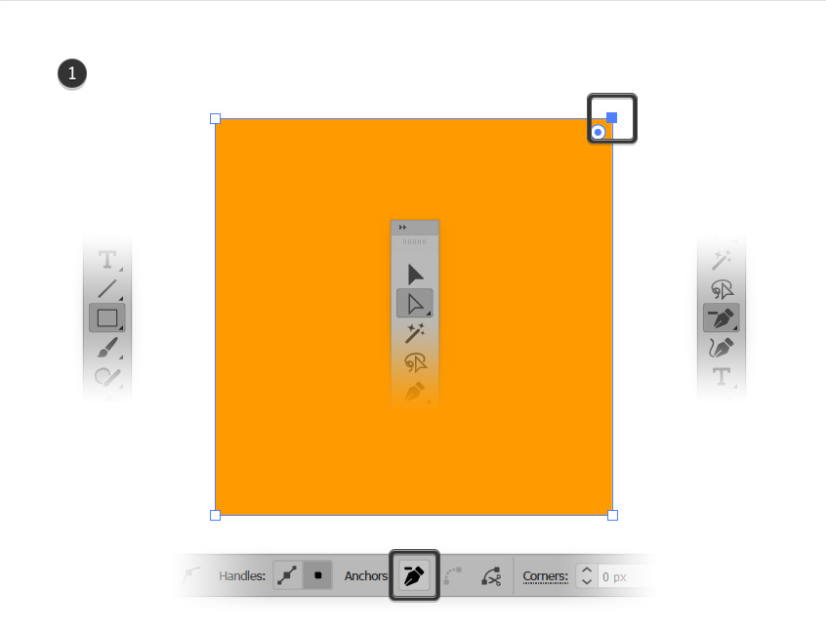
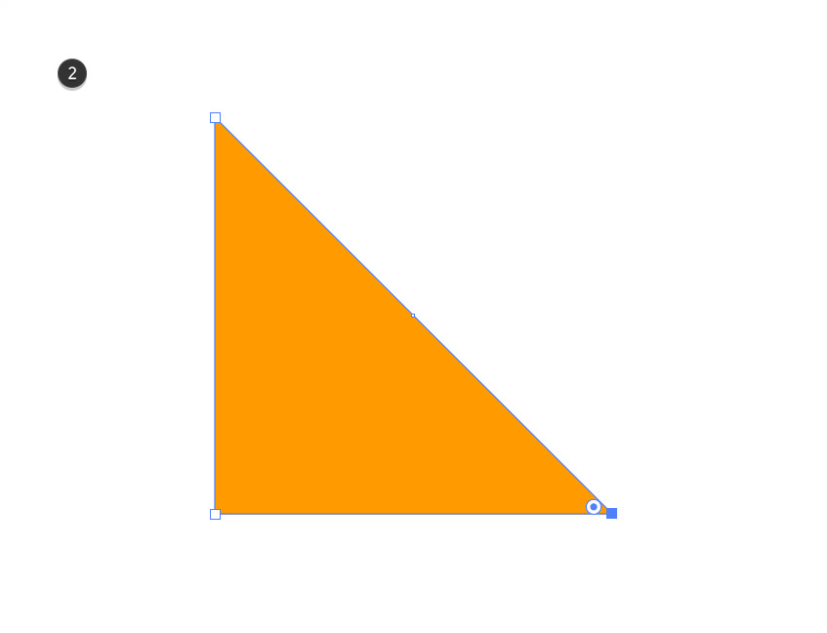
4.如何在Illustrator中制作完美的三角形
选择多边形工具,然后单击您的画板上.确保在“侧面”输入框中输入3,设置要创建的三角形的大小,然后单击“确定”。
由于“多边形工具”是为创建在其角部具有相等角度的形状而构建的,因此最终将得到等边三角形。
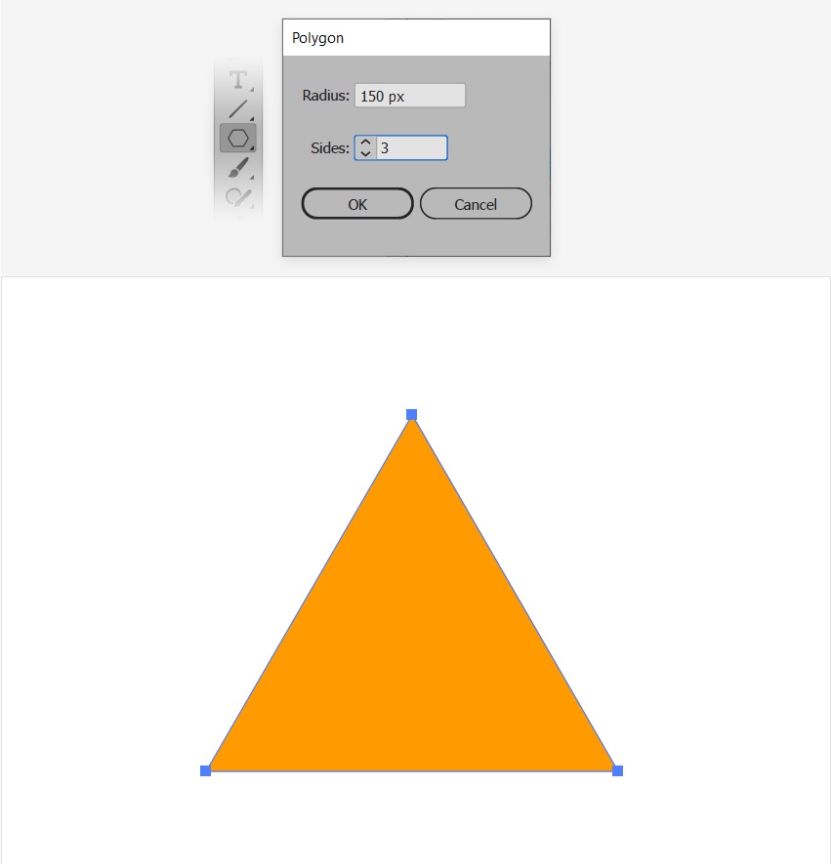
5.如何在Illustrator中制作圆角三角形
使用直接选择工具(A)选择三角形,将焦点放在控制面板上,然后根据需要设置“角”半径。
或者,选择三角形后,可以转到效果>风格化>圆角.根据需要设置半径,然后单击“确定”以应用效果。
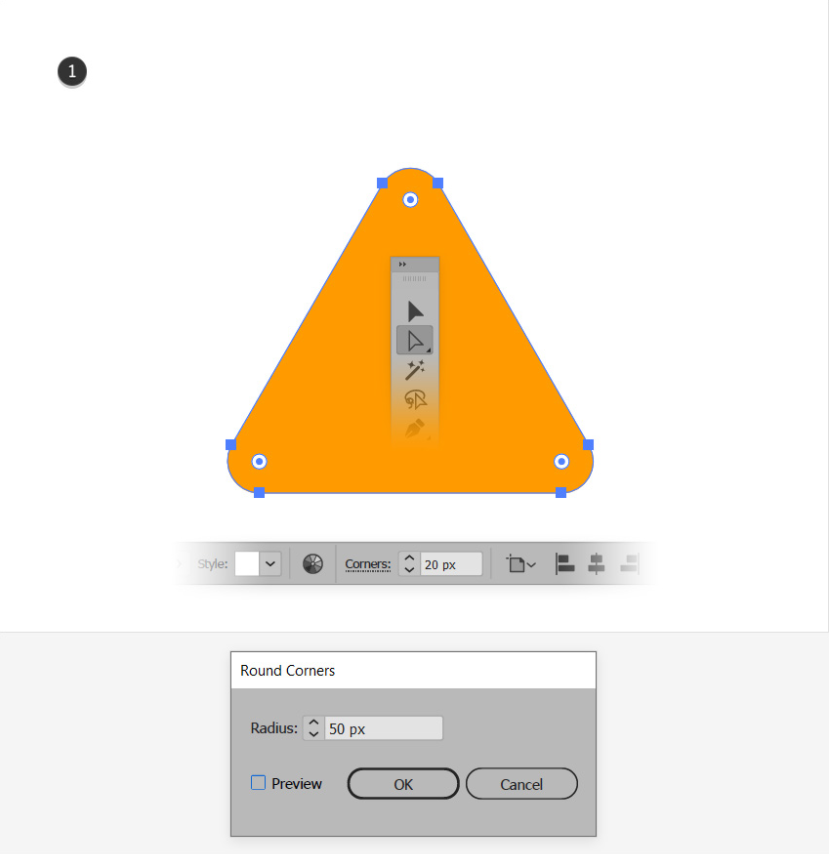
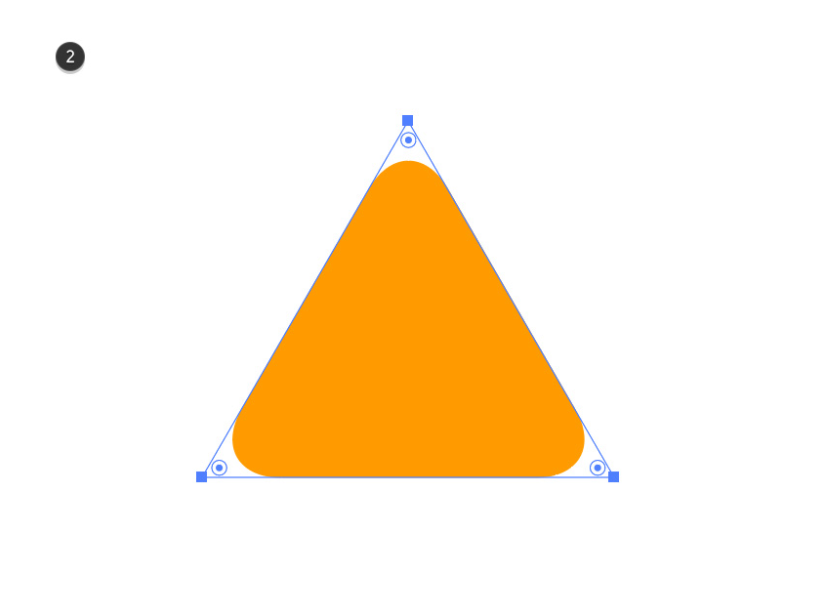
以上就是Ai怎么画三角形的具体步骤了,是不是很简单呢?小伙伴们可以跟着上面的教程做一做哦。


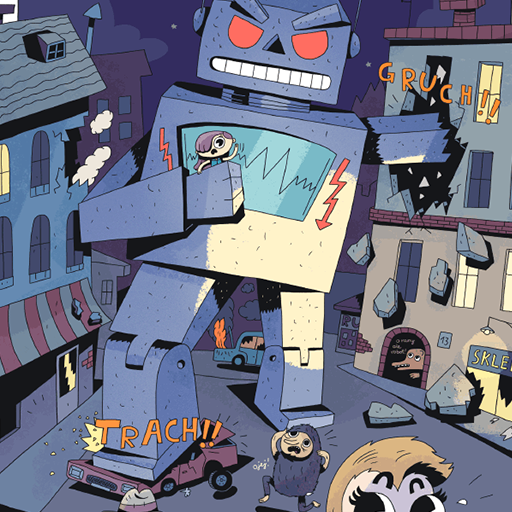 作者:活力台灯
2023-10-19 05:10:15
作者:活力台灯
2023-10-19 05:10:15 












 Android版下载
Android版下载
